下面我就把我做的第一個實例分享出來:
1、打開中望3D后,單擊新建圖標(或者“文件”—“新建”),在彈出的新建文件下選擇“零件/裝配”,在“唯一名稱”處文件名任意定義。如圖一所示。點擊確定,完成新建。
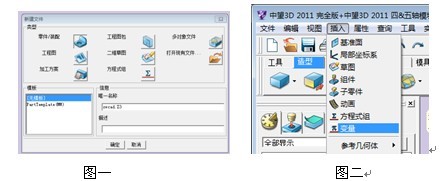
2、進行中望3D編輯界面后,真正開始我們這個自定義零件庫的第一步操作,就是在下拉菜單“插入”下找到“變量”這個選擇,如圖二紅框所選所示。單擊它后會彈出一對話框架讓你輸入變量及表達式。
3、在彈出的對話框中,輸入變量為‘a’,輸入表達式為‘5’,如圖三所示。單擊確定即可完成創建a=5的函數。
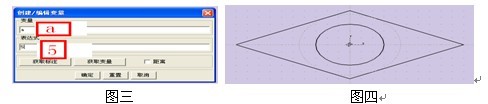
結束完再利用第2步到第4步的來輸入變量為‘b’,輸入表達式為‘10’;輸入變量為‘c’,輸入表達式為‘20’,輸入變量為‘d’,輸入表達式為‘40’。
說明:細心的朋友可能就會注意,在中望3D里面,鼠標中鍵是確認以及重復上一個命令的功能,所以在操作完定義a變量以后,我們可以不再去下拉菜單找變量這個選項,我們直接利用鼠標滾輪中鍵來完成重復上一命令即可完成其它三個變量的設定。所以有機會大家在操作時,看看可不可以利用鼠標或其它的快捷方式,這樣會讓大家繪制圖形時更方便,更快捷。
4、此時,我們才真正開始繪制CAD零件,今天我繪制這個零件是一個簡易刀具。在繪圖區域單擊鼠標右鍵,選擇“插入草圖”,出現【草圖】屬性管理器,選擇XY平面(或者默認鼠標中鍵)后點擊確定,進入草圖繪制,利用直線、圓(圓心,邊界<利用右鍵相切選擇菱形邊>)等命令,繪制草圖如圖四所示。
由于我們要做參數化設計,所以在繪制CAD草圖時,一定不要以為繪制結束了,還有把菱形的四條邊跟構造型的圓做約束關系,使得它全部相切約束;另外菱形四條邊做相等約束;同時,把該構造線的圓做固定約束(注意,如果你繪圖時,做過相關約束,或者系統提示過度約束時,即表示它本來存在約束,這種情況就可以繼續下一步操作)。
做完這些約束之后,草圖繪制還沒有結束,因為參數化最重要一塊,標注還沒有做,所以在草圖中把標注做完,如圖五、圖六所示(實體型線的圓半徑R=變量c;構造型線的圓半徑R=d)。
5、在結束這兩個變量的標注之后,我們再利用草圖中的“幾何體”下的“圓角”命令,給菱形四個角做圓角處理,如圖七所示。此時,草圖繪制才算結束,點擊退出草圖。
6、單擊【拉伸】按紐,出現【拉伸】屬性管理器,輪廓P選擇剛繪制好的‘草圖1’,起始點S設置為‘0’,結束點E設置為<變量>‘b’,如圖八所示,單擊確認結束拉伸命令。至此,這個刀具的零件就繪制結束了,接下來就是把它做成一個零件庫了。
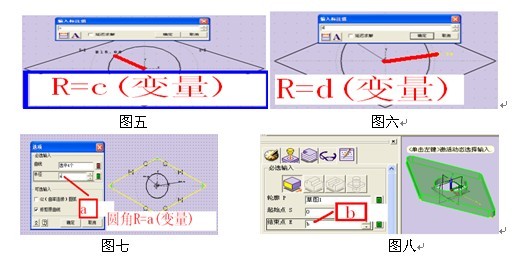
7、在下拉菜單“屬性”下選擇第一個選項“零件”,彈出如下對話框,先在第一個界面“標準屬性”下把編號隨便填寫一下,如圖九所示,再用鼠標左鍵點擊運行參數,此時,運行參數沒有任何內容,單擊左上角第一個按紐后,它會自動回到繪圖窗口,同時,下方的命令行處會提示你(“指定標注/變量”,或<單擊中鍵>清除,)
8、此時,我們在繪圖區域單擊右鍵,選擇‘瀏覽變量’(如圖十所示),選擇后,在繪圖右側方會彈出‘變量瀏覽器’,在變量和對象中選擇第一個a=5即可;
再回到圖九中的左邊第二個按紐,選擇變量和對象中選擇第一個b=10即可;同理,把變量c、d也做到運行參數里面去就確定結束屬性設置,如圖十一所示。
9、參數都設置好了,接下來就是零件制表。在下拉菜單“實用工具”下找到“零件制表”,在彈出的選項中,我們如圖十二所示設置,接著我們按照如圖十三當中紅色文字提示來操作(右鍵選擇‘編輯’,把編號改成z01后點擊確定)。
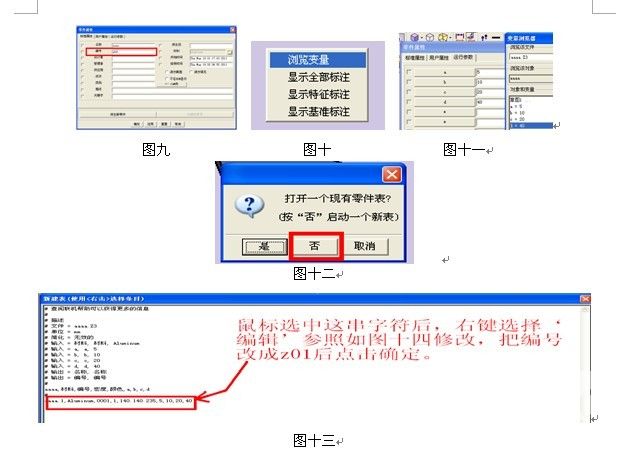
10、我們在如圖十三的新建表中,再次選擇紅框內的參數,右鍵,選擇我們所需要的選項,在這里,我利用右鍵當中的‘陣列’來完成我們所需要的數據表。選擇‘陣列’后,如圖十五所示填寫內容。
點擊確定,我們在新建表中,即可看到圖十六所示的數據。也就是說我們以后在調用零件時,所需要的參數就是這樣得來的,大家有機會可以試一下其它的選項(附加、復制、粘貼)。在這里注意,唯一沒有改變的參數就是編號,這個得我們自己昨用圖十三的方法來改(也可以直接雙擊)。
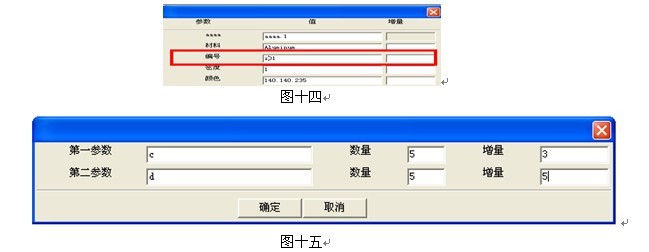

11、至此,再點擊新建表下方的確定,完成表的新建,同時彈出對話框時,如圖十七設置所示。同時,在提示保存時,你只需要把這個保存成一個Z3L文件即可完成整個零件庫創建的工作。
12、此時,我們利用“實用工具”下的“零件庫”來選擇剛剛保存好的文件,在C,D值處,我們可以選擇在做零件庫時陣列的值。下圖(圖十八)即為兩個剛剛做好的零件庫插入圖。

圖十八
實例證明,利用中望3D這款三維CAD/CAM軟件創建非標零件庫,大大減少了CAD設計過程中的重復步驟,使CAD設計效率得到明顯的提高!
·中望CAx一體化技術研討會:助力四川工業,加速數字化轉型2024-09-20
·中望與江蘇省院達成戰略合作:以國產化方案助力建筑設計行業數字化升級2024-09-20
·中望在寧波舉辦CAx一體化技術研討會,助推浙江工業可持續創新2024-08-23
·聚焦區域發展獨特性,中望CAx一體化技術為貴州智能制造提供新動力2024-08-23
·ZWorld2024中望全球生態大會即將啟幕,誠邀您共襄盛舉2024-08-21
·定檔6.27!中望2024年度產品發布會將在廣州舉行,誠邀預約觀看直播2024-06-17
·中望軟件“出海”20年:代表中國工軟征戰世界2024-04-30
·2024中望教育渠道合作伙伴大會成功舉辦,開啟工軟人才培養新征程2024-03-29
·玩趣3D:如何應用中望3D,快速設計基站天線傳動螺桿?2022-02-10
·趣玩3D:使用中望3D設計車頂帳篷,為戶外休閑增添新裝備2021-11-25
·現代與歷史的碰撞:阿根廷學生應用中望3D,技術重現達·芬奇“飛碟”坦克原型2021-09-26
·我的珠寶人生:西班牙設計師用中望3D設計華美珠寶2021-09-26
·9個小妙招,切換至中望CAD竟可以如此順暢快速 2021-09-06
·原來插頭是這樣設計的,看完你學會了嗎?2021-09-06
·玩趣3D:如何巧用中望3D 2022新功能,設計專屬相機?2021-08-10
·如何使用中望3D 2022的CAM方案加工塑膠模具2021-06-24
·CAD水暖電參數樓梯的分解方法2024-09-10
·CAD中Excle編輯的表格如何導入2015-11-10
·CAD應用:彈簧的繪制2018-09-21
·CAD畫道路土方斷面圖的教程2018-07-24
·中望CAD功能說明--XREF 面板功能集成2021-05-18
·CAD尺寸標注快捷鍵是什么?2020-02-21
·怎么用CAD畫傾斜的矩形2015-10-29
·CAD如何延長線段2021-09-22

